
Redimensione, gire e vire objetos no Keynote do Mac
É possível redimensionar livremente um objeto para modificar suas proporções como desejar ou proporcionalmente, aumentando-o ou reduzindo-o sem mudar sua forma fundamental. Também é possível ajustá-lo para ter dimensões específicas. Você pode girar ou virar qualquer objeto exceto uma tabela, gráfico ou galeria de imagens.
Redimensione um objeto
Acesse o app Keynote
 no Mac.
no Mac.Abra uma apresentação e clique em um objeto para selecioná-lo ou selecione vários objetos.
Se você não vir quadrados brancos em volta do objeto, este objeto está bloqueado; é preciso desbloqueá-lo antes de redimensioná-lo.
Para escolher se o objeto será redimensionado livre ou proporcionalmente, na barra lateral Formatar
 , clique em Organizar e faça o seguinte:
, clique em Organizar e faça o seguinte:Redimensionar livremente: desmarque a opção “Restringir proporções” (abaixo de Tamanho).
Redimensionar proporcionalmente: selecione a opção “Restringir proporções”.
Nota: grupos contendo determinados objetos podem ser redimensionados apenas proporcionalmente. Esses objetos incluem imagens e filmes que foram girados, formas que têm um ponto verde quando selecionadas e objetos 3D.
Execute uma das seguintes ações:
Redimensionar livremente: arraste um puxador de seleção na parte superior, inferior ou lateral (não nos cantos) do objeto.
Esta ação só pode ser realizada se “Restringir Proporções” estiver desativado (consulte a etapa 2 acima).
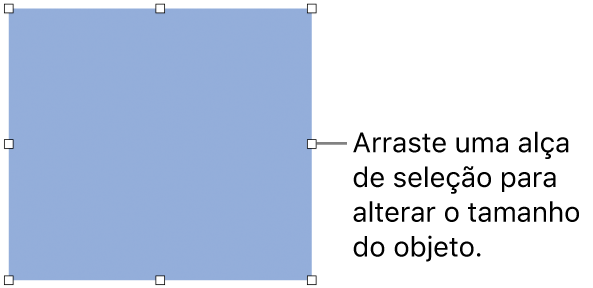
Redimensionar proporcionalmente: arraste o puxador de seleção de um canto na diagonal.
Redimensionar para dimensões específicas: na aba Organizar, na parte superior da barra lateral à direita, digite os valores nos campos Largura e Altura ou clique nas setas próximas aos campos.
Gire um objeto
Nota: não é possível girar uma tabela, gráfico ou galeria de imagens. Se você quiser girar um objeto 3D, consulte Adicionar objetos 3D.
Acesse o app Keynote
 no Mac.
no Mac.Abra uma apresentação e clique em um objeto para selecioná-lo ou selecione vários objetos.
Na barra lateral Formatar
 , clique na aba Organizar.
, clique na aba Organizar.Arraste a roda Girar ou insira uma valor de grau no campo de ajuste para especificar o ângulo de giro desejado para o objeto.
Dica: você também pode pressionar a tecla Command enquanto o cursor estiver sobre um quadrado branco do objeto e arrastar para girar.
Vire um objeto
Nota: não é possível virar uma tabela, gráfico, galeria de imagens ou objeto 3D.
Acesse o app Keynote
 no Mac.
no Mac.Abra uma apresentação e clique em um objeto para selecioná-lo ou selecione vários objetos.
Na barra lateral Formatar
 , clique na aba Organizar.
, clique na aba Organizar.Clique em um botão Virar (próximo à roda Girar) para virar um objeto verticalmente ou horizontalmente.
Dica: você pode adicionar estes botões à barra de ferramenta: Virar Horizontal e Virar Vertical.